La forma más sencilla de implementar Clerk.io en múltiples Sitios en configuraciones estándar es creando un Tienda independiente para cada dominio en mi.clerk.io.
De esta forma, puedes separar productos, ventas, divisas, etc. para hacer un seguimiento de cada Sitio.
Comienza creando tu Tienda principal y sigue la Guía de configuración para conectar tu Tienda a Clerk.io, y elige las Recomendaciones y/o Resultados de búsqueda que quieres mostrar en tu tienda online.
- Cuando hayas terminado con la configuración inicial, vuelve a la página de inicio de my.clerk.io (haciendo clic en el logo de Clerk.io en la esquina superior izquierda del menú lateralu) y luego haz clic en "+ Añadir nueva tienda “ la última opción de la lista desplegable (generalmente debajo de ti la(s) tienda(s) existente(s) y el nombre de tu empresa):
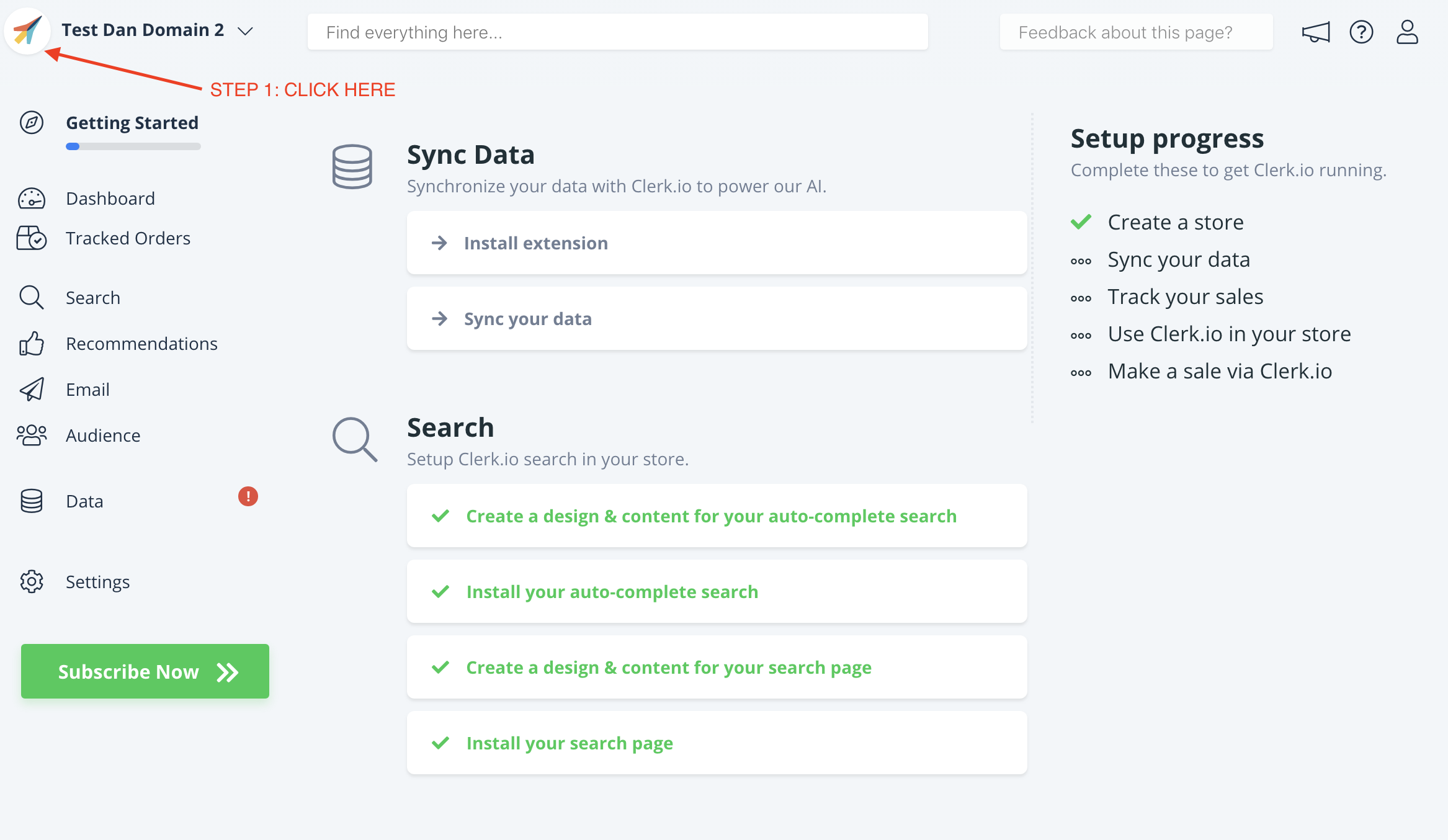
3\. En la página **Añadir nueva tienda**, haga clic en **Avanzado** para ver todos los ajustes.
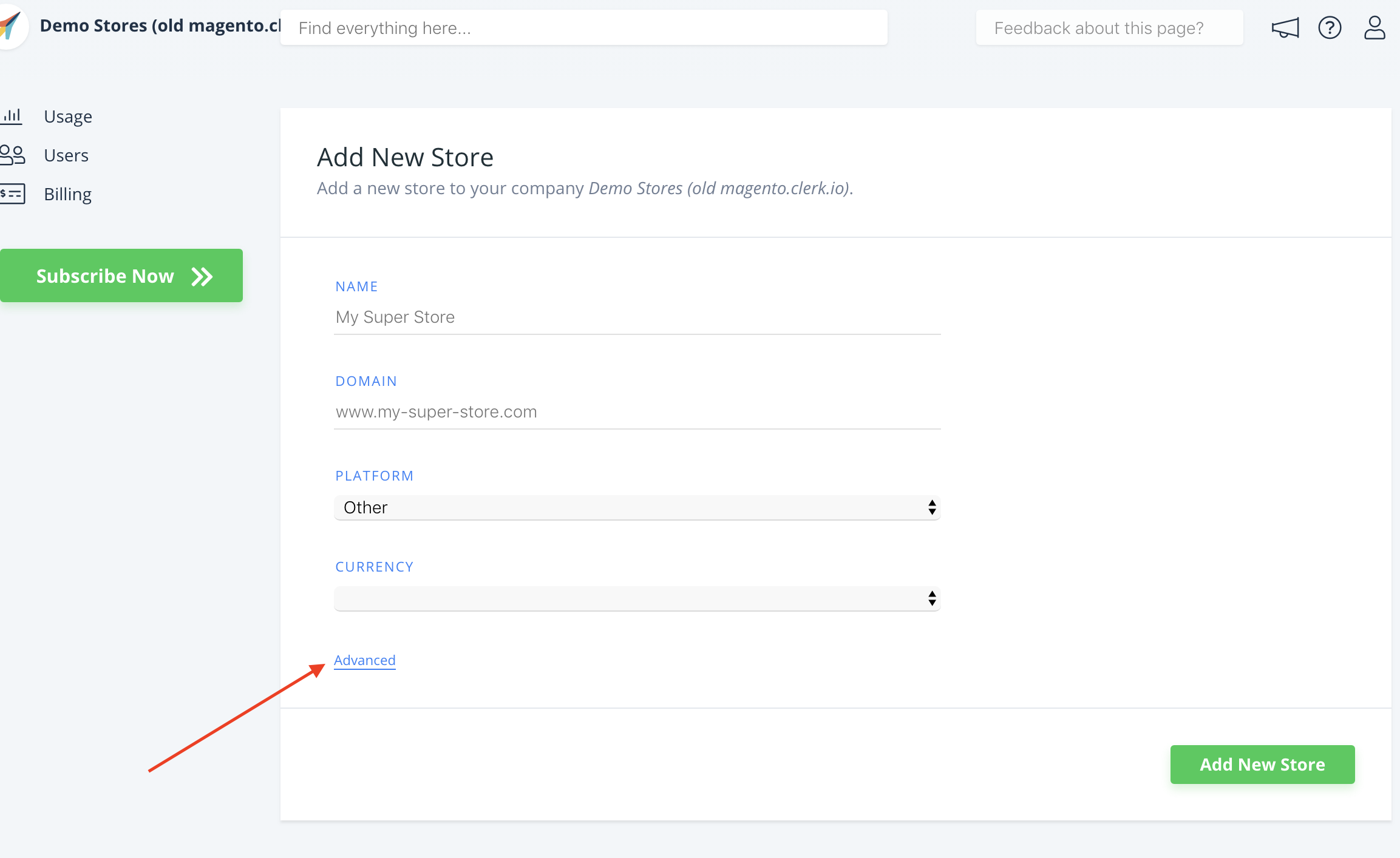
4\. Rellene los datos de su tienda virtual y elija su tienda principal en el menú
Copiar contenido de la tienda existente y haga clic en Añadir tienda.
Esto transferirá el **Contenido** y los **Diseños** de su tienda principal.

5\. Ahora puede seguir la guía de configuración de nuevo - haciendo clic en **Comenzar**, para **Sincronizar datos de este sitio.** Como ya ha instalado la **extensión** puede saltarse el primer paso para empezar directamente a configurarla y **sincronizar datos**.
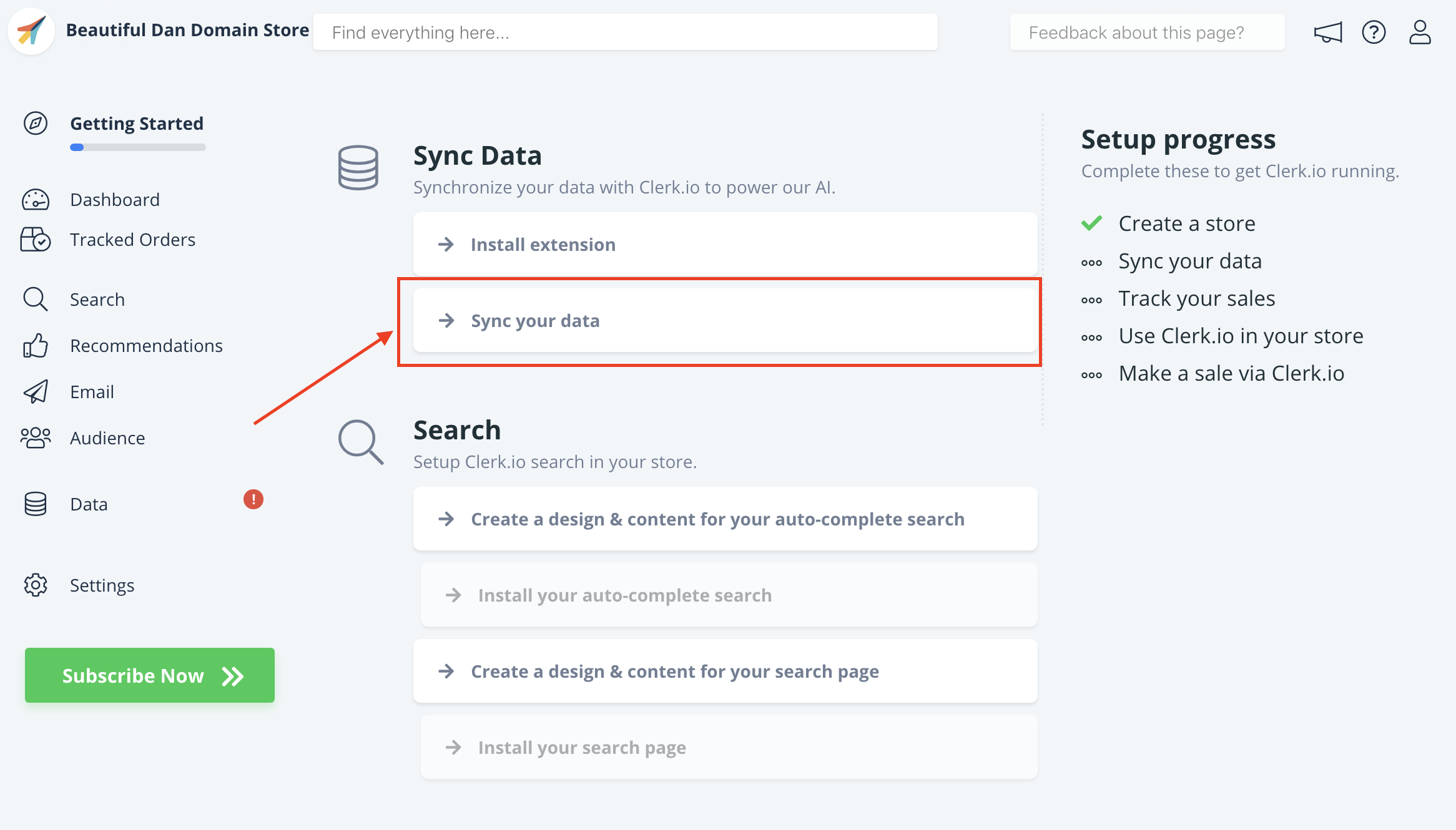
6\. En el backend de DanDomain Classic, en la página de la App [Clerk.io](http://clerk.io/) y elige la opción
Sitio en el menú desplegable **Sitio web**.
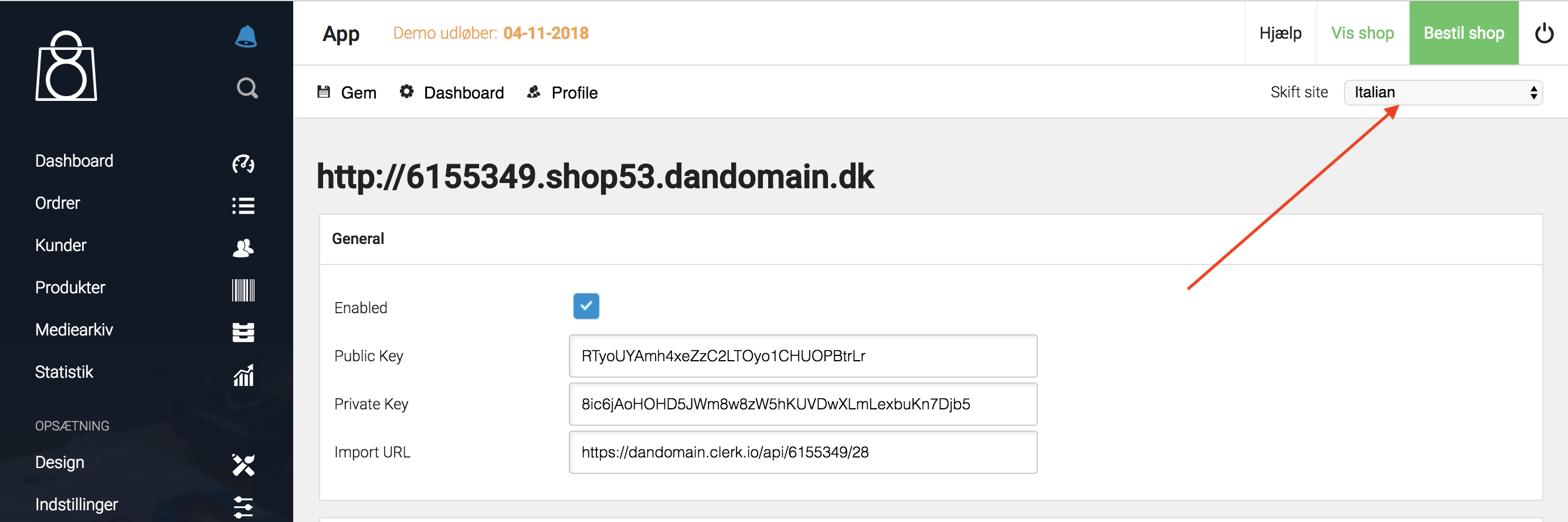
7\. Esto le permitirá sincronizar el Sitio con su Tienda en [my.clerk.io](http://my.clerk.io/) a través de
la Guía de Configuración.
8\. Cuando **Sincronización de Datos** haya terminado, su Sitio estará listo y utilizando el mismo
configuración que su tienda principal.
Recuerde traducir Titulares, en Contenido-> Editar -> Seleccionar Diseño al idioma correcto también.
Usted puede seguir este proceso para todos los sitios que desea utilizar Clerk.io con.